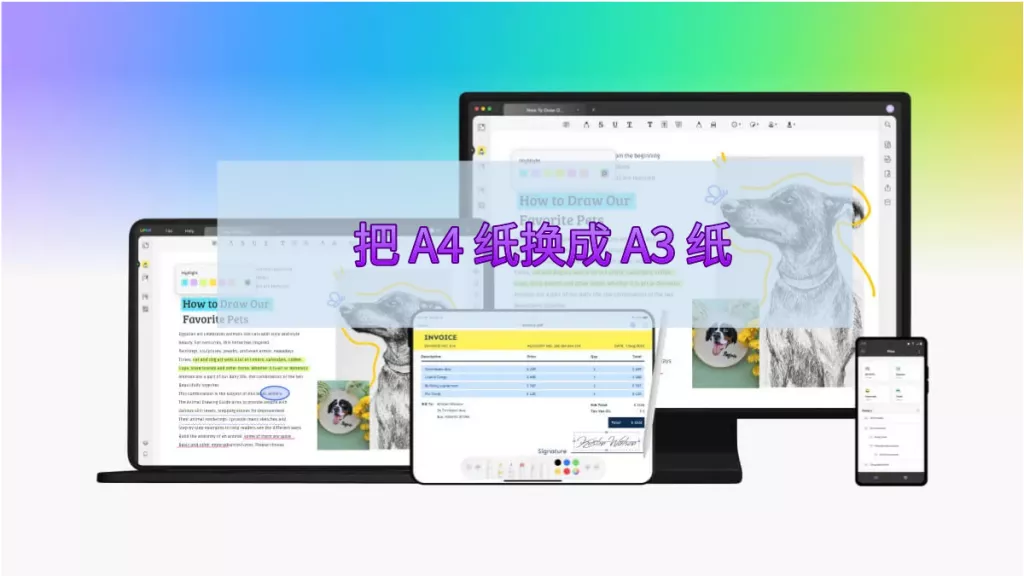当我们打印 PDF 文件时,选择单色还是灰度设置,对打印质量影响很大。一般打印黑白图像,灰度设置效果更好。但要是打印带文字的文档,最好把 PDF 转为黑白,而不是灰度。灰度打印时,黑色会有深浅变化,可扫描速度会大幅下降,所以很多人打印工作文件选单色。接下来讲讲怎么把 PDF 文档转为黑白。
一、在 Windows 上把 PDF 转为黑白而非灰度
如果想在 Windows 系统把彩色 PDF 转为黑白,不用灰度,UPDF 是个不错选择。不过仅靠 UPDF 不能实现,还得借助系统自带的 “画图” 工具,二者结合就能轻松把 PDF 转为黑白格式,步骤如下:
- 以图像格式导出 PDF:先下载 UPDF,安装后打开。用 UPDF 打开 PDF 文档,把它转为 JPG、JPEG 或 PNG 等图像格式。上传完,点击工具栏 “转换为” 下方的“图像” 选项,将 PDF 导出为图像。
- 在 “画图” 工具中打开转换后的文件:在设备上找到转换后的图像,右键点击文件名,鼠标悬停在 “打开方式”,点击 “画图” 按钮,就能在 “画图” 工具里打开图像。
- 将图像保存为单色点阵图:在 “画图” 工具打开文件后,点击屏幕顶部 “文件” 选项,接着点击 “另存为” 按钮,在新窗口的 “保存为类型” 下拉菜单中选 “bmp” 格式。
- 使用所有已保存的图像创建新的 PDF 文件:上一步转换完所有图像后,打开 UPDF,进入 “创建 PDF” 工具,选 “从图像创建 PDF” 选项,打开 “文件资源管理器” 窗口,选中所有转换后的图像,点击 “打开” 按钮完成转换。
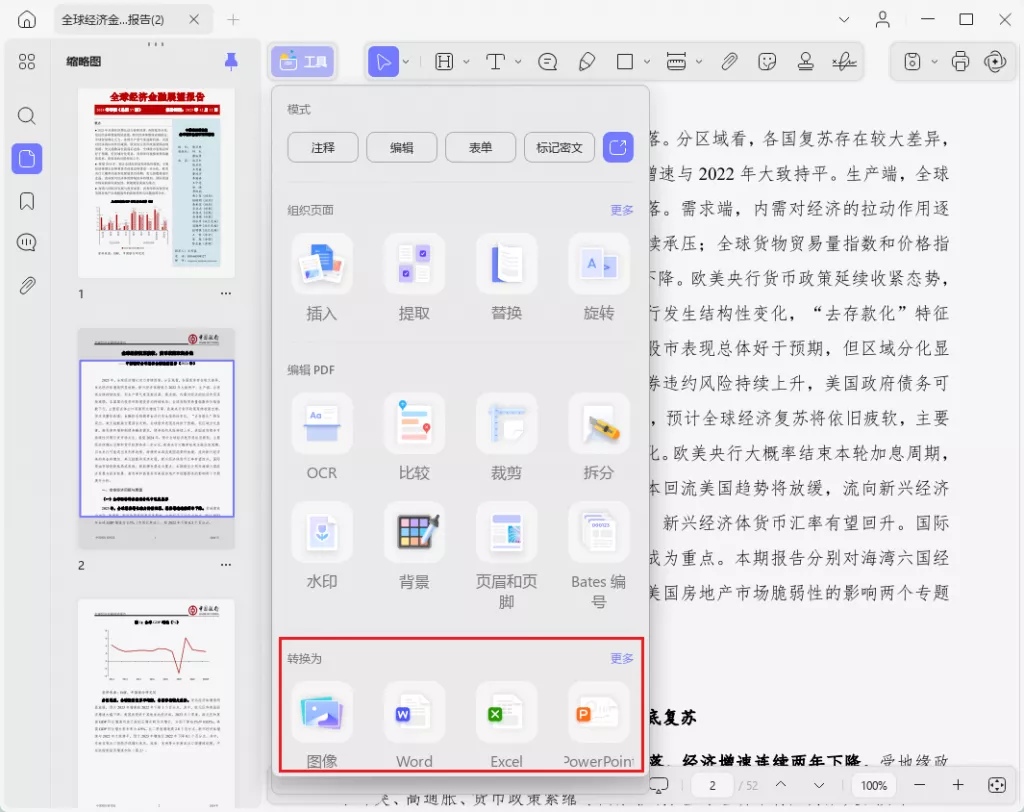
UPDF 功能强大,能处理 PDF 文档,赶紧下载,提高工作效率。
二、在 Mac 上把彩色 PDF 转为黑白而非灰度
预览是 Mac 系统自带应用,能帮我们把彩色 PDF 转为黑白,不用灰度。它主要是 PDF 查看器,还能做各种编辑、注释和转换,方便用户使用。而且系统内置 Quartz 过滤器,Mac 用户用这个过滤器就能把文件转为黑白。除了改颜色,还能给 PDF 页面加效果。要是经常做这种转换,可考虑用 Mac 上的 Automator 自动完成黑白转换。步骤如下:
- 在预览中打开 PDF 后,点击屏幕左上角预览标志旁的 “文件” 菜单,选 “导出” 选项,打开新窗口。
- 打开新窗口,点击格式前的 “下拉” 图标,选 “PDF” 作为输出文件格式。在 “导出为” 选项旁的文本框,输入新 PDF 的名字。
- 最后,点击 Quartz Filter 旁的 “下拉” 图标,选 “黑白” 作为首选过滤器,点击 “保存” 按钮应用所有更改。

三、在线将 PDF 转为黑白
Super Tool 是专门在线把 PDF 转为黑白(不用灰度)的工具,用户能按需求改变 PDF 内容颜色。它对文档里文字、图像、表格等元素都有效。“纯黑白” 选项能把彩色 PDF 转为双色文件。除基本黑白转换,Super Tool 还能让用户自定义页面范围做转换,调整转换后页面的黑白阈值。步骤如下:
- 在浏览器打开 Super Tool,点击 “开始” 按钮,进入在线黑白转换器。
- 点击 “浏览” 选项,上传 PDF。等文件上传到服务器,选 “纯黑白” 把彩色 PDF 转为黑白,不用灰度。下载前,还能调整亮度、页面范围等设置。
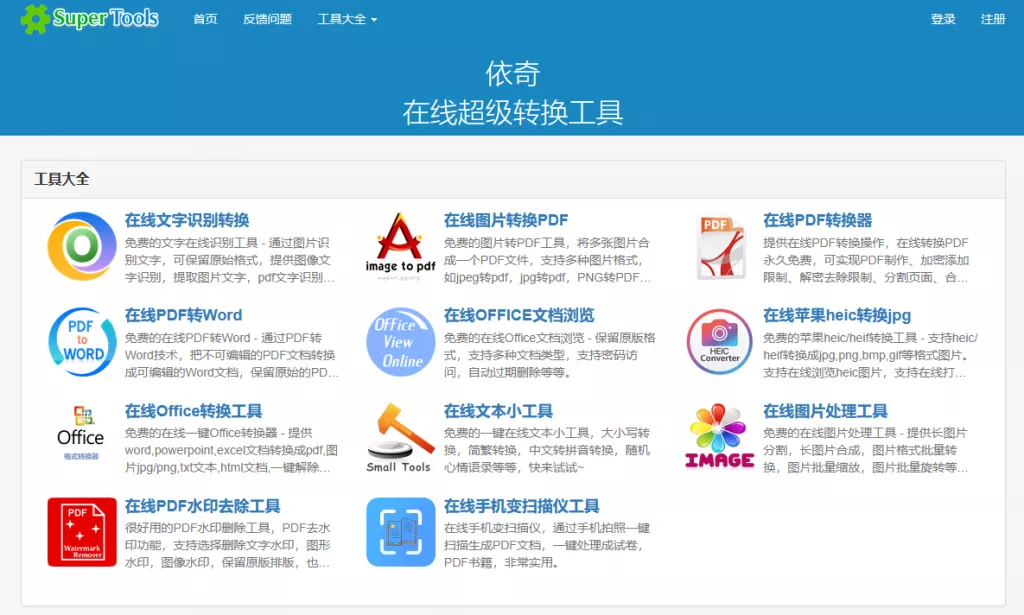
总结
现在大家知道怎么把 PDF 转为黑白,不用灰度了。文中介绍了几种方法,大家按需选择。UPDF 价格实惠,支持多平台,建议优先选用。赶紧下载这个多功能工具,简化 PDF 编辑和转换流程。
 UPDF
UPDF AI 网页版
AI 网页版 Windows 版
Windows 版 Mac 版
Mac 版 iOS 版
iOS 版 安卓版
安卓版

 AI 单文件总结
AI 单文件总结 AI 多文件总结
AI 多文件总结 生成思维导图
生成思维导图 深度研究
深度研究 论文搜索
论文搜索 AI 翻译
AI 翻译  AI 解释
AI 解释 AI 问答
AI 问答 编辑 PDF
编辑 PDF 注释 PDF
注释 PDF 阅读 PDF
阅读 PDF PDF 表单编辑
PDF 表单编辑 PDF 去水印
PDF 去水印 PDF 添加水印
PDF 添加水印 OCR 图文识别
OCR 图文识别 合并 PDF
合并 PDF 拆分 PDF
拆分 PDF 压缩 PDF
压缩 PDF 分割 PDF
分割 PDF 插入 PDF
插入 PDF 提取 PDF
提取 PDF 替换 PDF
替换 PDF PDF 加密
PDF 加密 PDF 密文
PDF 密文 PDF 签名
PDF 签名 PDF 文档对比
PDF 文档对比 PDF 打印
PDF 打印 批量处理
批量处理 发票助手
发票助手 PDF 共享
PDF 共享 云端同步
云端同步 PDF 转 Word
PDF 转 Word PDF 转 PPT
PDF 转 PPT PDF 转 Excel
PDF 转 Excel PDF 转 图片
PDF 转 图片 PDF 转 TXT
PDF 转 TXT PDF 转 XML
PDF 转 XML PDF 转 CSV
PDF 转 CSV PDF 转 RTF
PDF 转 RTF PDF 转 HTML
PDF 转 HTML PDF 转 PDF/A
PDF 转 PDF/A PDF 转 OFD
PDF 转 OFD CAJ 转 PDF
CAJ 转 PDF Word 转 PDF
Word 转 PDF PPT 转 PDF
PPT 转 PDF Excel 转 PDF
Excel 转 PDF 图片 转 PDF
图片 转 PDF Visio 转 PDF
Visio 转 PDF OFD 转 PDF
OFD 转 PDF 创建 PDF
创建 PDF PDF 转 Word
PDF 转 Word PDF 转 Excel
PDF 转 Excel PDF 转 PPT
PDF 转 PPT 企业解决方案
企业解决方案 企业版定价
企业版定价 企业版 AI
企业版 AI 企业指南
企业指南 渠道合作
渠道合作 信创版
信创版 金融
金融 制造
制造 医疗
医疗 教育
教育 保险
保险 法律
法律 政务
政务



 常见问题
常见问题 新闻中心
新闻中心 文章资讯
文章资讯 产品动态
产品动态 更新日志
更新日志